PC에 남겨진 개인정보 제거하기
| 익스플로러를 이용해 돌아다닌 www 사이트의 목록과 그 웹 페이지의 각종 콘텐츠는 고스란히 하드디스크에 저장된다. 이렇게 저장된 파일을 통해서 사용자가 어떤 사이트를 언제 연결하고 거기서 무엇을 봤는지를 파악할 수 있다. 아침부터 저녁까지 누가 나를 미행한다면 그 마음이 어떨까? 익스플로러로 돌아다닌 인터넷 흔적을 보는 것은 현실 세계에서의 미행이나 다를 바 없다. 이러한 정보를 삭제하는 방법을 알아본다. |
인터넷 사용 내역 삭제하기
익스플로러의 즐겨찾기 삭제하기
② ‘즐겨찾기’에는 익스플로러에서 즐겨찾기로 등록된 사이트 목록이 기록되어 있다. ‘My Documents’는 내문서다. 우선 즐겨찾기를 더블 클릭해본다.
③ 익스플로러의 즐겨찾기 목록이 폴더와 사이트 URL로 구분되어 저장되어 있다. 이 모든 파일을 삭제하자. 삭제할 때는 휴지통에 저장되지 않고 바로 삭제되도록 ‘Shift’를 누른 상태에서 ‘예’를 클릭한다.
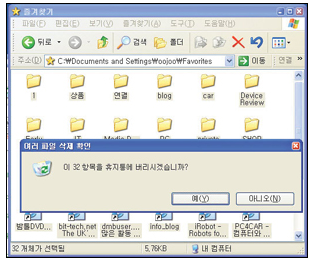
익스플로러의 쿠키 기록 삭제하기
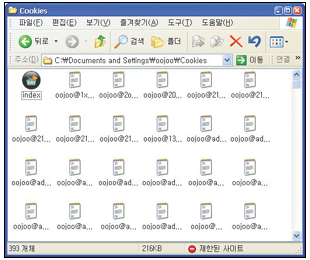
익스플로러로 연결한 사이트 정보 삭제하기
② 그리고 ‘History’를 더블 클릭한다. 익스플로러를 이용해 연결했던 사이트 목록이 날짜별로 정리되어 있다. 이 목록도 모두 삭제한다.
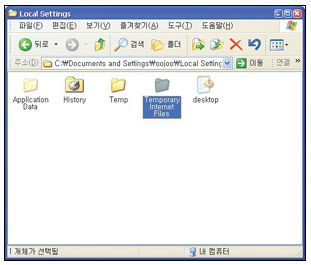
인스턴트 메신저에 기록된 정보 삭제하기
② 사용자 계정에서 ‘내 네트워크 암호 관리’를 실행하고 ‘Passport’라고 씌어진 항목을 모두 제거한다. 이곳에 기록된 아이디와 암호가 MSN 메신저에 로그인할 때 사용된다.
③ 그 외에 MSN 메신저에는 대화 내용을 저장하는 기능이 제공된다. 이 기능이 활성화되어 있으면 메신저로 대화한 내용이 파일로 저장된다. 이 파일이 저장된 폴더의 위치를 찾아서 해당 파일을 모두 삭제해준다.
④ MSN 메신저로 다운로드 받은 전송 파일도 모두 제거해준다. 이 파일이 저장된 위치를 찾아서 말끔하게 삭제해준다.
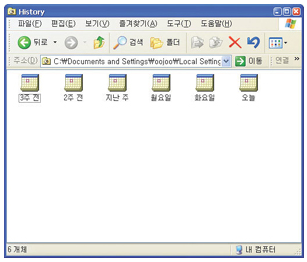
개인 데이터 삭제하기
만일, 이 같은 방법으로 일일이 삭제하는 것이 번거롭다면 계정을 통째로 삭제하여 개인 정보를 쉽게 삭제할 수 있다. 단 이렇게 계정을 삭제한 후에는 혹시나 남아있을 지 모를 하드디스크의 각종 개인 파일을 찾아서 추가로 삭제해줘야 한다.
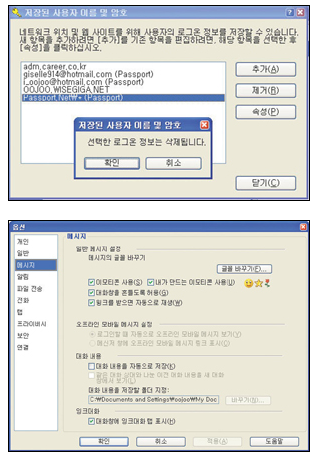
사용자 계정 정보 삭제하기
② 삭제할 계정을 클릭한다. 기존에 사용하던 모든 계정을 이러한 방법으로 삭제해주고 새 계정을 하나 만들어두는 것이 가장 좋다.
③ '계정 삭제'를 클릭한다.
④ 계정을 삭제함과 동시에 그 계정 사용자가 사용하던 바탕화면, 내문서, 즐겨찾기, 전자메일 메시지와 각종 설정을 통째로 삭제하려면 이때 파일 유지가 아닌 '파일 삭제'를 클릭한다.
⑤ 모든 파일이 삭제되었다. 이제 '계정 삭제'를 클릭한다.
⑥ 계정이 삭제되었다면 이러한 방법으로 다른 사용자 계정도 모두 삭제한다. 그리고 새로운 계정을 하나 생성해준다.
⑦ 사용자 계정을 삭제한 후에는 내가 개인적으로 설치했던 각종 프로그램도 삭제한다. 특히 보안 유틸리티와 회사에서 설치해주지 않은 모든 프로그램은 삭제한다. 프로그램을 삭제할 때는 '제어판→프로그램 추가/제거'를 이용한다.
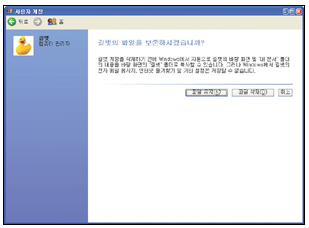
각종 개인 자료들 삭제하기
② 일부 파일은 내문서가 아닌 다른 폴더나 드라이브에 저장되어 있을 수 있다. 이러한 경우에는 윈도우의 '시작→검색' 기능을 이용해서 확장자가 MP3, JPG, AVI 등으로 된 파일을 찾아서 삭제한다.
③ 최근에는 디지털 카메라 보급이 늘어 카메라로 촬영한 이미지 파일이 컴퓨터에 저장된 경우가 많다. 이들 파일도 잊지 말고 모두 삭제해야 한다.
④ 사실 이렇게 파일을 삭제하고 휴지통을 비우더라도 삭제된 파일을 복구해주는 유틸리티를 이용하면 금세 파일 복구가 가능하다. 보안상 외부에 절대 유출돼서는 안되는 파일인 경우에는 파일을 복구할 수 없도록 완벽하게 제거해주는 BCWipe와 같은 파일 삭제 유틸리티를 이용해야 한다. 이러한 유틸리티를 이용하면 완벽하게 파일을 삭제한다.
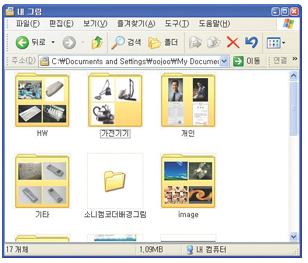
각종 응용 프로그램의 사용자 정보
각종 응용 프로그램에서 사용하는 사용자 정보도 삭제해준다. 이러한 정보는 'C:Documents and Settings사용자 계정Application Data'에 기록돼 있다. 이곳에 기록된 모든 파일은 삭제한다. 또 ‘C:Documents and Settings사용자 계정Local SettingsApplication Data'에서 'Identities', 'Microsoft' 등의 폴더도 삭제한다. 'Identities' 폴더에는 전자우편 메시지가 기록되어 있으며, 'Microsoft'에는 아웃룩의 메시지와 주소록 등이 저장되어 있기 때문이다.
공인인증서 삭제하기
사용자 정보를 삭제할 때 반드시 잊지 말아야 할 것이 공인인증서다. 인증서도 삭제를 해줘야 한다. 인증서를 삭제하려면 은행 홈페이지를 방문해서 '인증서 관리' 메뉴의 '인증서 삭제'를 이용한다. 혹은 공인인증서 홈페이지인 'www.signgate.com'에서 삭제할 수도 있다.
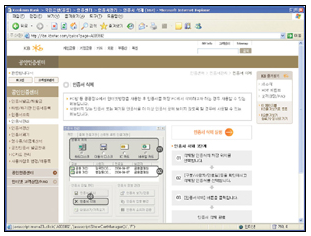
'컴퓨터 자료실' 카테고리의 다른 글
| 핸드폰에서 동영상 올리는 방법 (0) | 2011.02.22 |
|---|---|
| 바이러스 관련 이상 증상 BEST 5 (0) | 2011.02.14 |
| ☆ 엑셀(EXCEL) 배우기 (0) | 2011.01.21 |
| 각국 문장 번역기 (0) | 2011.01.20 |
| 태그연습장&색상표 (0) | 2011.01.20 |